「生成AIでオリジナルのミュージックビデオを作ってみたい!」
昨今、動画生成AIの進化が凄まじく、映画やミュージックビデオ制作に活かせないか模索されている方も多いかと思います!
<夏休みがまだまだ終わってほしくない夏の青春ソング ミュージックビデオ例>
<使っているツール>
■画像生成:Midjourney
■動画生成:Luma Dream Machine
■音楽生成:SunoAI
■動画編集:PowerDirector 365
いかがでしょうか?正直、良く見ると不自然な点が多々ありますが、ぱっと見それっぽいミュージックビデオにはなっているかと思います。
<本記事はこういう方向け!>
■生成AIを使ってミュージックビデオの制作をするヒントを得たい!
■バンドの自主制作ミュージックビデオを生成AIで低予算で作ってみたい!
■生成AIを使って何か面白いコンテンツを作ってみたい!
生成AIを活用するメリット
特別なスキルは必要なく、アイデアがあれば低予算でコンテンツを作れる!
ミュージックビデオに生成AIを活用するメリットは特別なスキルが必要なく、比較的低予算でコンテンツを作れる点です。
私も実は過去にアマチュアのバンドマンをやっていた時期があったのですが、ミュージックビデオの制作費用はバカになりません。
最低でも10万円位から…映像制作会社に依頼する場合はもっと予算が必要になってきます。
<費用内訳>
■画像生成AI Midjourney: 月額 $10 (約1,500円) ※為替による
■音楽生成AI Suno: 月額 $10 (約1,500円) ※為替による
■動画生成AI Luma Dream Machine: 月額 $29.99~ (約4,500円 ) ※為替による
■動画編集 PowerDirector 365: 月額748円 ※年契約時
10万円もかけて制作したミュージックビデオもアマチュアの内だとなかなか再生されなかったりして、費用対効果を期待できないケースも多々あるかと思います。
その点、生成AIを駆使する場合は1万円以下のスモールスタートでミュージックビデオ制作に着手できます!
一度ノウハウを身につければ二曲目、三曲目と自分達で制作をしていくビジョンも見えてくる筈です。
<生成AIの活用メリット>
■アイデアがあれば生成AIを使って短時間でコンテンツを作ることができる!
■今回紹介するツールは総額月額で約8,300円で制作しているので、1万円あればお釣りがきます!
■映像を撮る為の機材等は必要なし!パソコン1台あれば映像が作れる時代です!
以降の項目で詳しくツールの使い方や制作のコツを紹介していくので、興味が湧いたら是非最後までご覧になっていってください。
生成AIでミュージックビデオを作る手順
本項では以下のStepに沿ってツールの紹介をしてまいります。
・Step1:映像の元になる画像を用意する。
・Step 2:画像を元に動画を制作する
・Step 3:音楽を制作する
・Step 4:動画を編集する
Step 1:映像の元になる画像を用意する。
動画を作る下準備として、先に映像の元となる画像を作っていきます。
今回私の方では画像は「Midjourney」と呼ばれるAIで生成をしております。
<Midjourneyとは?>
■数ある画像生成AIの中で最も人気のあるツールです。
■リアルからイラストまで幅広い画像を生成する事が出来ます。
■月額 $10~ (日本円で1,500円 ※為替による) で始める事ができ、商用利用も可能です!
今回のミュージックビデオで使っている画像は以下の通りです。 ※一部抜粋









例えばドラムの女の子の画像は以下の様なプロンプトで生成をしています。
パッと見、難しく見えるかもですが直訳すると「夏の校庭でひとりドラムを叩く女子高生の横顔、実写映画 」位の指示で生成をしています。

<プロンプトのポイント!>
■実写映画を指す「live action film」のプロンプトは基本的に入れておいた方が映画風の素材が作りやすくなります!
■横からの構図を指す「Side view of」のプロンプトも入れておいた方が自然な画像が作りやすいです。
■「–ar 16:9」は生成する画像のアスペクト比を「16対9」とする指示です。Youtube等で使い易い比率指定になります。
他の構図が欲しい時は「Vary(Subtle)または(Strong)」でバリエーションを作る事ができます。
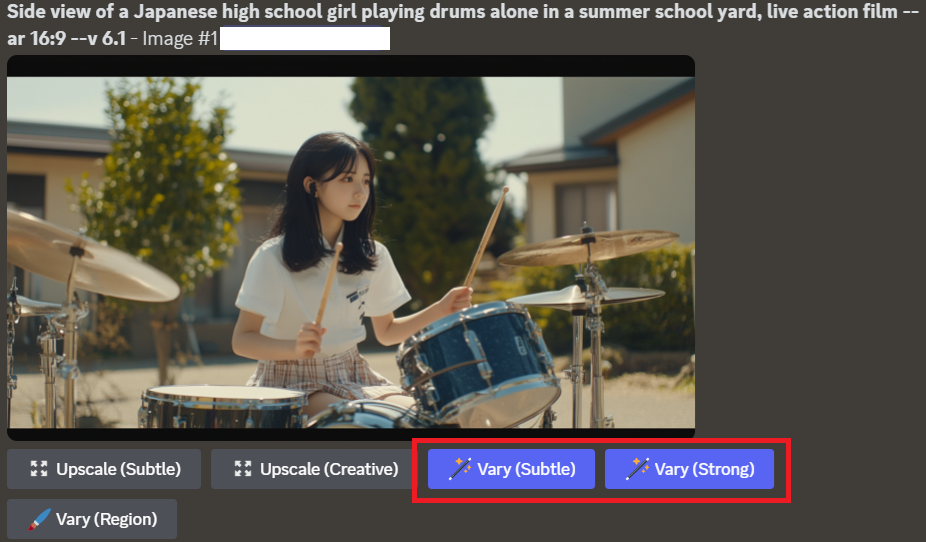
バリエーションで逆向きの構図が作れたので、こちらもMVに使っています。

よく見ると顔つきや制服が変わってしまっているのですが、MVでは一瞬しか使っていないので初見で気づけた方は少なかったんじゃないかと思います。
画像生成関連の参考記事はこちら!
■Midjourneyをこれから始めたい方は以下にて詳しく紹介をしております!

■アスペクト比の変更に関してはこちら!

■同一人物を生成しやすいキャラクター参照はこちら!

■画像を思い通りに編集するテクニックはこちら!

Step 2:画像を元に動画を制作する
Step1でMidjourneyで生成した画像を元に、動画生成AI Luma Dream Machineで映像化をしております!
<Luma Dream Machineとは?>
■テキストや画像の指示を元に動画を生成するAIです!
■5秒までの動画に対応しており、キャラクターや背景を動かすのに利用できます!
■まずは無料でもお試し可能です!
■有料プランは月額 $29.99~ (日本円で4,500円 ※為替による) で始める事ができ、商用利用も可能です!
実際に先ほどのMidjourneyの素材をLuma Dream Machineで参照させて、動画化してみます。
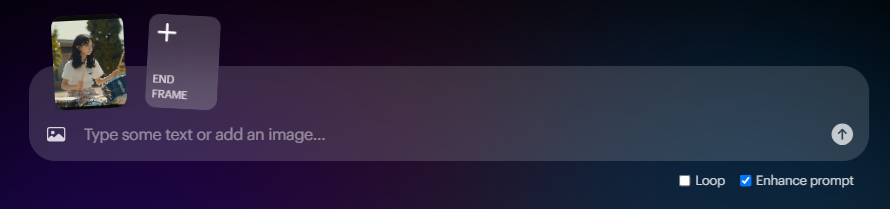
上記では参照させる画像と合わせて「どのように動かしたいか?」をプロンプトで指示できますが、あえてプロンプトは入れていません。
何度か試したのですが、Luma Dream Machineの画像参照はプロンプトを入れない方が自然な動画になりやすい傾向にあるように感じました。生成の精度は正直、かなりムラがあるので、何度か試して頂くことをオススメ致します。
スティックが若干くにゃくにゃしてしまっているのが気になりますが、割と良く動いてくれた方かなと思います。
残念ながら精緻な動きが求められる動作はまだまだ動画生成AIでは違和感が強いです。
ただ花火や波、ヒマワリと言った背景メインの動画はかなり自然に動いてくれている様子がMVからもお分かりになるかなと思います。
動画生成関連の参考記事はこちら!
■Luma Dream Machineの始め方はこちらの記事をご参照ください!

■他にオススメの動画生成はRunway Genです!


Step 3:音楽を制作する
映像コンテンツには音楽や楽曲が必須ですが、今回は音楽生成AI「Suno AI」で生成をしています。
<Suno AIとは?>
■一回の生成で最大4分までの楽曲を生成できるAIです!
■日本語の曲にも対応しており、Rock/Jazz/Pop等の様々なジャンルに対応しています。
■歌の無いインスト楽曲も生成可能です。
■まずは無料でもお試し可能です!
■有料プランは月額 $10~ (日本円で1,500円 ※為替による) で始める事ができ、商用利用も可能です!
先ほどのミュージックビデオ以外に私の方で制作していた楽曲の動画を以下にて紹介させて頂きます。
■映画の予告編風の動画
■作業に3倍集中できる!Lo-Fi/Chillなインスト楽曲!
私は全て自作の歌詞を書いてますが、Suno AIには簡単生成モードがあるので、楽曲の雰囲気とジャンルを指定するだけでも楽曲が生成できます!しかもまずは無料でもお試しが可能です!
今回のミュージックビデオに使った楽曲「8月31日」は以下の様な指示で制作された曲となっております。
<歌詞>
[Verse]
縁側に 大の字に寝転がり 空を見上げる
どこまでも 突き抜ける様に青い空は 変わらなくても 少しやわらいだ 日差しが降り注ぐ
[Pre-Chorus]
もうすぐ夏が終わる やり残したことはないか?
夏が終わるのに 終わっていないのは 僕の青春と 夏休みの宿題だけだった
[Chorus]
It’s still not enough まだまだ こんなもんじゃ 足りない もっと もっと もっと 遙か遠く
It’s not quite enough まだまだ もっといけるはず 限りない 無限の夏休み その果て
[Verse]
8月31日 ここが終着駅 僕の夏は 死んだ いつまでも 終わらないように感じていたのに
いつの間にか すり抜けるように 日々は過ぎて行ったんだ
[Pre-Chorus]
もうすぐ夏が終わる 何かを忘れていないか?
夏が終わるのに 終わっていないのは 僕の青春と 作文と工作と自由研究だけだった
[Chorus]
It’s still not enough まだまだ こんなもんじゃ 足りない もっと もっと もっと 遙か彼方まで
It’s not quite enough まだまだ もっといけるはず 限りない 無限の夏休み その夢の先に
[Bridge]
冷えたスイカが カラカラに乾いたアスファルトが カブトムシが 海の潮風が
夜空に散った花火が 繋げなかった君の手が 僕を夏に縛りつける
[Pre-Chorus]
もうすぐ夏が終わる 溜めていたものが押し寄せる
夏が終わるのに 終わっていないのは 僕の青春と 僕の全てだった
[Chorus]
It’s still not enough まだまだ こんなもんじゃ 足りない もっと もっと もっと 遙か遠く
It’s not quite enough まだまだ もっといけるはず 限りない 無限の夏休み その果て
音楽生成関連の参考記事はこちら!
■SunoAIの始め方はこちらの記事をご参照ください!

■Customモードで自作の歌詞で作成する場合は以下をご参照ください。

Step 4:動画を編集する
映像と音楽の準備が整ったら、最後に編集ソフトを使って動画にしていきます。
動画編集に関してはPowerDirector 365 を使ってます!
<PowerDirector 365とは?>
■動画編集 8年連続シェア No. 1 の動画編集ソフトです!
■直感的な操作でわかりやすく、エフェクト等も豊富です。
■初心者からプロまで広く活用されています。
■まずは無料のお試し版もあり!有料プランは年間契約なら月748円で始める事ができます!
<ざっくり編集の流れ>
1:Step 2で制作した動画コンテンツを順番にタイムラインに並べる。不自然な所はカットしておく。
2:必要に応じて効果音やエフェクトを付ける。PowerDirector 365に最初から素材が入っている。
3:音楽を付ける。
以上です!私も動画編集はほとんどやった事がなかったですが、簡単にそれっぽい映像にまとめる事ができました!
■PowerDirector 365の公式HPはこちらから!
動画編集関連の参考記事はこちら!
■PowerDirector 365の紹介記事はこちらから!

生成AI使ってみたいけど一歩踏み出せない…
そんな時は管理人 モヘローに相談してみよう
弊ブログの管理人 モヘローは生成AIをかれこれ1年半以上使い倒してきて、様々な活用をブログで発信しております!
AIでこんな事できる?あんな事できる?調べるのが面倒臭い時は是非、お気軽に私に相談してみてください。
何かお力添えが出来るかもしれません!
■Xアカウントはこちらから!
■管理人モヘローのプロフィール
■お問い合わせはこちらから!
まとめ
最後までご覧になって頂きありがとうございます!
本日のポイント
■画像、音楽、動画は生成AIを駆使すれば短時間かつ低コストに自身で準備する事が出来ます!
■今回紹介する生成AIは一部無料でもお試し可能です!商用利用には有料プラン加入が必要になります!
■生成AIの活用はあくまで素材づくり!動画制作には別途、動画編集ソフトも活用しましょう!
後から見直したい方は是非、ブックマークに登録を頂けると幸いです。
オススメ記事
本ブログでは様々なAIツールに関する記事を公開させて頂いております。
良かったら他の記事もご覧になって頂けると幸いです。


What is モヘロー
主にAIやNFTに関する活用を紹介するブログを書いています。
Xで発信もしているので、良かったらフォロー頂けると嬉しいです。アカウントはこちらから!


コメント